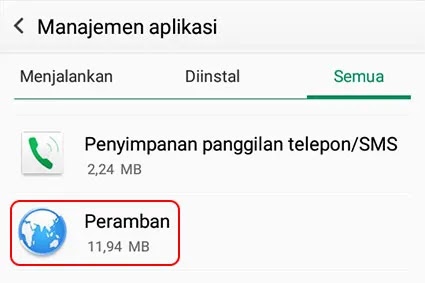 |
| Credit image: reviewsteknologiku.tech (Peramban di Oppo tidak bisa dibuka) |
Peramban di Oppo tidak bisa dibuka? Itu
adalah salah satu dari permasalahan yang ditemukan pengguna smartphone Oppo. Ketika
ingin mengakses informasi lewat internet dengan bantuan peramban, tetapi tidak
bisa menjalankannya.
Entah apa penyebab sehingga peramban
Google tidak bisa diakses tiba-tiba. Ada banyak faktor yang mempengaruhi
permasalahan tersebut, entah itu penggunaan history atau cache, dan lain
sebagainya.
Pada kesempatan ini, Review
Tech akan mencoba menggali lebih lanjut mengenai apa penyebab peramban
di hp tidak bisa dijalankan. Untuk membahasnya, berikut adalah ulasan
lengkapnya versi reviewsteknologiku.tech .
Apa Itu Peramban di Oppo?
Sebelum membahas lebih lanjut
mengenai penyebab dan cara mengatasi peramban yang tidak bisa dibuka di Oppo,
ada baiknya untuk mengetahui apa itu peramban.
Peramban adalah
aplikasi bawaan yang ada di setiap hp dalam bentuk web browser. Kenapa peramban
harus ada di hp? logikanya sederhana, jika kalian belum menginstal dan tidak
memiliki browser Google, maka peramban tersebut bisa digunakan untuk mengakses
informasi atau media di internet.
Penggunaan suatu browser di
smartphone atau laptop begitu penting, karena akan berdampak terhadap kinerja
aplikasi. Oleh sebab itu, Review Tech merekomendasikan penggunaan browser
Google Chrome.
Bagi yang belum melakukan install Chrome, silakan terlebih dahulu instal Google Chrome di hp atau pc. Sedangkan,
jika sudah menginstal, maka bisa lakukan update Google Chrome untuk
menikmati layanan yang lebih segar dan terbaru.
Penyebab
Peramban di Oppo Tidak Bisa Dibuka
Peramban Oppo tidak berfungsi dengan
baik ketika digunakan untuk mengakses informasi di search engine Google, dan
kadang bahkan mengalami error dengan keluar sendiri. Tentu ini sangat
mengganggu kenyamanan dalam melakukan browsing di internet.
1.
Penumpukan
file cache
File
Cache adalah file history yang pernah kalian akses. Misalnya, kalian mengakses
halaman Google di internet, maka akses tersebut disebut file history. Fungsi dari
file cache ini salah satunya adalah untuk mempercepat pengaksesan di internet. Tetapi,
jika berlebihan akan dapat menyebabkan memori penuh yang berakibat aplikasi
(peramban) menjadi error dan lambat.
2.
Terindikasi
Virus atau Malware
Perlu
diketahui, suatu aplikasi peramban identik dengan browser. Jika kalian mengakses
informasi pada browser yang mengandung Malware atau virus, maka tanpa disadari
akan menyerang dari aplikasi yang sedang berjalan tersebut.
Pernahkah
kalian melihat suatu situs yang di urlnya itu “Situs ini mengandung
Malware” atau “Situs ini berbahaya”? atau kalian mengklik
link tertentu, maka ini bisa berakibat fatal. Oleh sebab itu, bagi pengguna
smartphone untuk menggunakan antivirus terbaik untuk Android paling aman
dan gratis.
3.
RAM
Penuh (Tidak Cukup)
Ketika
kapasitas RAM sudah kecil, tentu ketika menjalankan peramban yang memiliki
fitur-fitur bawaan akan semakin memperlambat loading aplikasinya. Inilah salah
satu yang menjadi pemicu suatu peramban mengalami error dan tidak bisa dibuka.
Jangan
membuka banyak aplikasi yang terlalu berat secara bersamaan. Dan kalian tentu
harus bisa memanajemen aplikasi dengan baik. Untuk mengatasi hal ini, bisa
memanfaatkan aplikasi Nox Cleaner dan SD Maid untuk membersihkan file sampah
dengan maksimal, agar memori kembali besar.
4.
Jarang
Update
Jarang
update ColoOS HP Oppo juga menjadi salah satu penyebab suatu peramban tidak
bisa dibuka. Apa hubungan semua ini? Ketika jarang update Color OS Oppo, maka
bugs atau kerusakan akan tetap muncul.
Setiap
aplikasi pasti akan ada penyempurnaan dari setiap bugs. Karena kalian terlambat
dan bahkan jarang update, sehingga ada perangkat dan aplikasi yang tidak
kompatibel (berlawanan). Silakan memperbarui layanan di Google Play
atau update ColorOS Oppo.
5.
HP Tak
Pernah Restart
Pernahkah
kalian sudah menginstal aplikasi, atau mungkin peramban browsernya sedang
melakukan update otomatis, tetapi sekalipun tak pernah melakukan restart hp?
Ini bisa
jadi indikasi, bahwa didalam sistem aplikasi perlu penyegaran. Ketika restart,
maka semua aplikasi akan berjalan kembali dari awal, dan inilah menjadi sinkron
atau kompatibel. Melakukan restart ini sebenarnya opsional, sama seperti ketika
menginstal aplikasi di laptop, pasti pernah laptopnya optomatis melakukan
restarting.
3
Cara Mengatasi Peramban di Oppo yang Tidak Bisa Dibuka
Berdasarkan beberapa indikasi yang
diduga menjadi penyebab peramban Oppo tidak bisa dibuka, seperti terjadi
penumpukan file cache, terindikasi Malware, RAM yang hampir penuh, jarang
update ColorOS dan tak pernah restart. Maka, ada beberapa cara yang bisa
dicoba.
Cara untuk mengatasi peramban di hp
Oppo yang mengalami error tersebut, yakni dengan menghapus cache peramban dan mengganti
browser peramban hp Oppo. Untuk lebih lengkap, berikut adalah panduan mengatasi
peramban Oppo yang mengalami masalah.
Menghapus Cache Perambaan di Oppo
Menghapus
cache yang ada di peramban Oppo menjadi cara pertama yang bisa dicoba. Sebelum menghapus
cache tersebut, silakan disesuaikan dengan hp Oppo kalian masing-masing, entah
itu Oppo A83, A57, F7 Plus, R1 5 dan lain-lain. Berikut adalah cara menghapus
cache peramban di Oppo, yaitu:
1. Silakan cari bagian “Setelan”
yang ada di hp Oppo
2. Pilih bagian “Manajemen Aplikasi”
3. Cari dan temukan aplikasi “Peramban”
tersebut
4. Silakan “Hapus Data”
dan “Hapus Cache”
5. Lakukan restart dan buka kembali
peramban browser yang ada di Oppo.
Mengganti Browser Perambaan HP Oppo
ke Chrome
Jika
cara yang pertama belum berhasil, kalian bisa coba menggunakan cara kedua ini,
yaitu dengan mengganti browser peramban Oppo ke Google Chrome. Dari perambaan
tersebut, nantinya akan di direct ke Google. Berikut adalah cara sederhana
mengganti peramban Oppo ke Chrome.
1. Silakan buka tombol “Settingan” yang
ada di Oppo
2. Pilih menu “Manajemen Aplikasi”
3. Pada bagian atas akan muncul tulisan “Aplikasi
Bawaan”. Silakan klik tulisan tersebut
4. Silakan pilih menu “Browser”. Maka
nanti akan ada pilihan opsi dari peramban yang dianjurkan, kalian pilih saja browser
Google Chrome, klik “Ganti Browser”
5. Silakan coba buka peramban kalian,
semoga berhasil.
Update ColorOS Oppo
Opsi
ketiga yang bisa dicoba adalah dengan melakukan update ColorOS Oppo. Dengan melakukan
update, maka dapat meningkatkan stabilitas sistem dan ini sangat
direkomendasikan untuk semua pengguna Oppo. Selain itu juga, dapat meningkatkan
kompatibiliti dengan aplikasi pihak ketiga seperti peramban browser. Berikut adalah
cara melakukan update ColorOS di Oppo.
1. Buka menu “Setting” yang ada
di Oppo
2. Pilih bagian “Pembaruan Sistem”
3. Lakukan update ColorOS Android
4. Silakan restart hp Oppo kalian dan
buka kembali peramban web.
Kesimpulan
Mengapa peramban di Oppo tidak bisa
dibuka? Tentu ini banyak sekali hal menjadi penyebab kenapa hal tersebut
terjadi. Sebelum itu, pastikan kalian mengetahui indikasi apa saja yang bisa
menyebabkan kerusakan tersebut.
Ada beberapa hal yang menjadi dugaan,
yaitu terjadi penumpukan file cache, terindikasi virus atau Malware, RAM yang
hampir penuh, jarang melakukan update dan tidak melakukan restart beberapa hari
terakhir.
Cara untuk mengatasi hal ini,
misalnya seperti menghapus file cache dari peramban Oppo, mengganti browser
peramban Oppo ke Google Chrome dan melakukan update ColorOS Android.








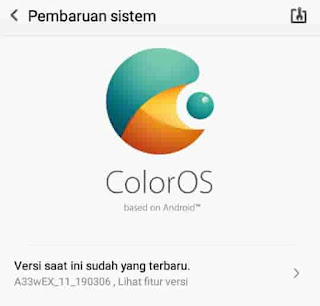










No comments:
Write CommentsNote: only a member of this blog may post a comment.